Für die Aufzeichnung der Lehre bietet RUBcast verschiedene Services an.
RUBcast ist zuständig für automatisierte Aufzeichnungen von Lehrveranstaltungen in Hörsälen und einigen Seminarräumen und darüber hinaus auch für die Bereitstellung dieser oder selbstproduzierter Lehrvideos. Die Bereitstellung der Videos erfolgt über das Opencast-Plugin in Moodle und ist in einem oder mehreren Moodlekursen gleichzeitig möglich. Darüber hinaus können Videos auch öffentlich zum Beispiel auf eine Webseite eingebunden werden. Die Speicherung der Videos erfolgt über hauseigene Systeme von IT.SERVICES, sodass die Daten innerhalb der IT-Infrastruktur der Ruhr-Universität Bochum gesichert sind.
Ab dem Sommersemester 2024 wird ein neues Plugin für Moodle zur Verfügung gestellt: Das Opencast-Plugin. Mit diesem Plugin sind alle Opencast-Funktionen direkt aus Moodle erreichbar, sodass Opencast als separate Plattform und der Zugang zum bisherigen Opencast-System für Nutzer*innen entfällt. Nutzer*innen werden daher gebeten stattdessen ab sofort das Opencast-Plugin direkt aus Moodle heraus zu nutzen.
In einer Übergangszeit bis Ende Mai 2024 bleiben bereits vorhandene Videos, die aktuell in Moodle verwendet werden, weiterhin verfügbar. Auf Wunsch stellen wir diese Videos zur weiteren Verwendung im neuen Opencast-Plugin zur Verfügung.
Über das Opencast-Plugin können Sie selbstständig Serien erstellen und verwalten. Um den Übergang zur neuen Vorgehensweise zu erleichtern, wird das Opencast-Plugin bei neuen Hörsaalaufzeichnungen in den Moodle-Kursen hinzugefügt.
Videos können über das Opencast-Plugin im Moodle-Kurs verwaltet und bearbeitet werden. Geplante Vorlesungsaufzeichnungen, die über das bekannte Formular beantragt worden sind, werden automatisch mit den entsprechenden Moodle-Kursen verknüpft.
Eine Anleitung, in der die Einrichtung und alle Funktionen des Opencast-Plugins beschrieben sind, finden Sie hier. In den FAQ weiter unten auf der Seite finden Sie häufig gestellte Fragen. Für eine persönliche Vorstellung des neuen Plugins, wenden Sie sich gerne per E-Mail an uns.
Basierend auf der technischen Ausstattung eines Hörsaals sind verschiedene Aufzeichnungsformate möglich. Grundsätzlich können Sie alle Audiosignale, die über die Lautsprecher im Hörsaal wiedergegeben werden, sowie die Präsentationsmaterialien, die über den Beamer angezeigt werden, aufzeichnen. Optional besteht die Möglichkeit in einigen Hörsälen ein Kamerabild der vortragenden Person aufzuzeichnen. Eine Kombination aus Kamera- und Präsentationsaufzeichnung ist ebenfalls möglich.
Welches Aufnahmeformat sich für welche Veranstaltung am besten eignet und welche Hörsäle für Ihr gewünschtes Aufnhameformat in Frage kommen, lesen Sie in den nächsten beiden Absätzen.
HINWEIS FÜR APPLE:
Bitte verwenden Sie beim Anschluss Ihres Apple-Geräts (iPad, MacBook) an die Medientechnik im Hörsaal ausschließlich einen original Apple-auf-HDMI Adapter, da es sonst zu Problemen bei der RUBcast-Videoaufzeichnung kommt.
Finden Sie mit unseren Videobeispielen heraus, welches Aufnahmeformat für Ihre Veranstaltung am besten geeignet ist.
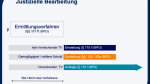 Bei einem Screencast wird zusätzlich zum Ton auch der Bildschirm aufgezeichnet.
Bei einem Screencast wird zusätzlich zum Ton auch der Bildschirm aufgezeichnet.
Dies kann eine Powerpoint-gestütze Vortragsart sein oder aber eine Präsentation, die mittels eines digitalen Stiftes einen Tafel- oder Whiteboard-Anschrieb ersetzen kann.
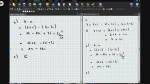 Auch mit Ihrem Tablet haben Sie die Möglichkeit, einen Screencast zu erstellen.
Auch mit Ihrem Tablet haben Sie die Möglichkeit, einen Screencast zu erstellen.
 Für einen Vodcast, das heißt der Mitschnitt des Kamerabildes samt Mikrofonie, benötigen Sie zusätzlich noch eine Kamera. Die integrierte Webcam Ihres Laptops kann zum Filmen Ihrer Person ausreichen. Führen Sie jedoch Versuche oder Experimente durch, bei denen es wichtig ist, Einzelheiten zu erkennen, empfehlen wir eine externe Videokamera. Vom Abfilmen von Tafel- oder Whiteboard-Anschrieben raten wir ohne spezielle Videokamera ab und legen Ihnen die Verwendung eines digitalen Schreibprogramms nahe.
Für einen Vodcast, das heißt der Mitschnitt des Kamerabildes samt Mikrofonie, benötigen Sie zusätzlich noch eine Kamera. Die integrierte Webcam Ihres Laptops kann zum Filmen Ihrer Person ausreichen. Führen Sie jedoch Versuche oder Experimente durch, bei denen es wichtig ist, Einzelheiten zu erkennen, empfehlen wir eine externe Videokamera. Vom Abfilmen von Tafel- oder Whiteboard-Anschrieben raten wir ohne spezielle Videokamera ab und legen Ihnen die Verwendung eines digitalen Schreibprogramms nahe.
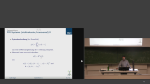 Die vierte Variante Picture in Picture (PIP), beschreibt eine Kombination von Screen- und Vodcast, so dass Sie mit zwei unabhängigen Bildaufnahmen Ihre Lehre optimal darstellen können.
Die vierte Variante Picture in Picture (PIP), beschreibt eine Kombination von Screen- und Vodcast, so dass Sie mit zwei unabhängigen Bildaufnahmen Ihre Lehre optimal darstellen können.
Die folgenden Tabelle geben Ihnen einen gesamten Überblick über die für automatisierte Aufzeichnungen ausgestatteten Hörsäle mit den jeweiligen Aufnahmeformaten.
| HZO 10 | Screencast + Podcast + Vodcast + PiP |
| HZO 20 | Screencast + Podcast + Vodcast + PiP |
| HZO 30 | Screencast + Podcast + Vodcast + PiP |
| HZO 40 | Screencast + Podcast + Vodcast + PiP |
| HZO 50 | Screencast + Podcast + Vodcast + PiP |
| HZO 60 | Screencast + Podcast + Vodcast + PiP |
| HZO 70 | Screencast + Podcast + Vodcast + PiP |
| HZO 80 | Podcast + Screencast |
| HZO 90 | Podcast + Screencast |
| HZO 100 | Podcast + Screencast |
| IA 02/461 | Screencast + Podcast + Vodcast + PiP |
| HIA | Screencast + Podcast + Vodcast + PiP |
| HIB | Screencast + Podcast + Vodcast + PiP |
| HIC | Screencast + Podcast + Vodcast + PiP |
| HID | Screencast + Podcast + Vodcast + PiP |
| HGA 10 | Screencast + Podcast |
| HGA 20 | Screencast + Podcast |
| HGA 30 | Screencast + Podcast |
| HGB 10 | Screencast + Podcast + Vodcast + PiP |
| HGB 20 | Screencast + Podcast |
| HGB 30 | Screencast + Podcast |
| HGB 40 | Screencast + Podcast |
| HGB 50 | Screencast + Podcast |
| HGD 10 | Screencast + Podcast + Vodcast + PiP |
| HGD 20 | Screencast + Podcast + Vodcast + PiP |
| HGD 30 | Screencast + Podcast + Vodcast + PiP |
| GD 04/153 | Screencast + Podcast + Vodcast + PiP |
| HNC 10 | Screencast + Podcast+ Vodcast + PiP |
| HNC 20 | Screencast + Podcast+ Vodcast + PiP |
| HNC 30 | Screencast + Podcast+ Vodcast + PiP |
| HMA 10 | Screencast + Podcast + Vodcast + PiP |
| HMA 30 | Screencast + Podcast + Vodcast + PiP |
| UFO 0/10 | Screencast + Podcast |
| UFO 0/11 | Screencast + Podcast |
| Audimax | Screencast + Podcast + Vodcast + PiP |
Veranstaltungszentrum
| Audimax |
| HGB 10 |
| HGD 10, HGD 20, HGD 30, GD 04/153 |
| HIA, HIB, HIC, HID, IA 02/461 |
| HNC 10, HNC 20, HNC 30 |
| HMA 10, HMA 30 |
| HZO 10, 20, 30, 40, 50, 60, 70 |
| VZ-1, VZ-2a, VZ-2b, VZ-3 |
| HGA 10, HGA 20, HGA 30 |
| HGB 20, HGB 30, HGB 40, HGB 50 |
| UFO 0/10, UFO 0/11 |
| HZO 80 - 100 |
Bevor Sie eine automatisierte Aufzeichnung im Hörsaal buchen, erstellen Sie bitte einen Moodlekurs für Ihre Lehrveranstaltung. Beantragen Sie außerdem bitte eine Reservierung des Hörsaals bei der zentralen Hörsaalvergabe. Falls Sie bereits einen Hörsaal reserviert haben, in dem die Technik für Ihr gewünschtes Aufnahmeformat jedoch nicht vorhanden ist, hilft Ihnen die Hörsaalvergabe bei einer Umbuchung weiter.
Automatisierte Aufzeichnung
Für die Buchung einer automatisierten Vorlesungsaufzeichnung im Hörsaal nutzen Sie das nachfolgende Buchungsformular.
Neben der automatisierten Vorlesungsaufzeichnung im Hörsaal, können Sie über das Opencast-Plugin in Moodle auch selbstproduzierte Videos hochladen und den Kursteilnehmenden zur Verfügung stellen. Programme, die Sie zur Erstellung von Lehrvideos verwenden können sind zum Beispiel Zoom oder OBS Studio.
Wenn Sie noch weitere Fragen haben, schreiben Sie uns gerne eine Email an rubcast@ruhr-uni-bochum.de.
Um eine Vorlesungsaufzeichnung buchen zu können, sollten Sie vorab einen Moodlekurs für Ihre Lehrveranstaltung erstellt haben. In Moodle benötigen Sie das "Opencast-Plugin". Wie Sie den hinzufügen, erfahren Sie in der Anleitung: Opencast-Plugin für Moodle. Außerdem benötigen Sie eine Reservierung eines Hörsaals, in dem Sie Ihre Veranstaltung aufzeichnen lassen möchten. Anschließend können Sie über das Buchungformular eine automatisierte Aufzeichnung buchen.
Zuerst schließen Sie den Dozentenschrank auf und fahren den Hörsaal-PC hoch. Wenn Sie Ihren eigenen Laptop für eine Präsentation nutzen möchten, können Sie diesen mit einem HDMI- oder VGA-Kabel aus der Schublade im Dozentenschrank an der Anlage anschließen. Schalten Sie den Beamer ein. Wenn in dem Hörsaal eine Kamera verbaut ist, die Sie nutzen möchten, schalten Sie diese ebenfalls ein. Legen Sie sich jetzt noch ein Ansteckmikrofon aus dem Dozentenschrank an oder nutzen Sie, falls vorhanden, das Pultmikrofon. Stellen Sie sicher, dass das Mikrofon über die Lautsprecher zu hören und nicht stummgestellt ist. Die Aufzeichnung startet und endet automatisch zu den von Ihnen gebuchten Zeiten. Bei den Aufzeichnungen wird kein RUBcast-Personal vor Ort sein. Wenn Sie jedoch eine technische Einweisung wünschen, sprechen Sie und gerne an.
In Kooperation mit dem ZfW führen wir in einer kurzen Online-Schulung durch die neuen Funktionalitäten des Opencast-Plugins. Zur Teilnahme und Terminabstimmung schreiben Sie uns eine E-Mail an rubcast@ruhr-uni-bochum.de.
Verwaltung von Lehrvideos:
Hilfestellung:
Aufnahmesoftware:
Für weitere Informationen zur Online-Lehre oder für eine umfassende didaktische Beratung stehen Ihnen die Kolleg*innen des Zentrums für Wissenschaftsdidaktik zur Seite.
Bei Fragen kontaktieren Sie uns gerne per E-Mail an rubcast@ruhr-uni-bochum.de.